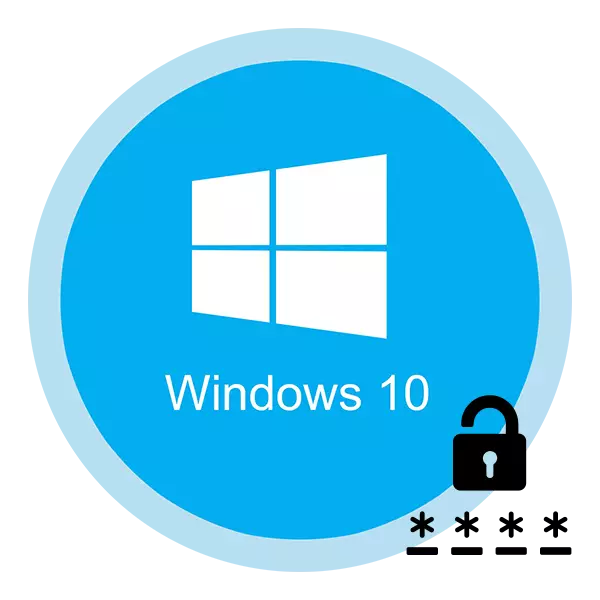
Illum jew għada, anke l-aktar pazjent huwa bored biex jidħol kull darba l-password meta jidħlu fis-sistema operattiva. Speċjalment f'sitwazzjonijiet meta tkun l-uniku utent tal-PC u ma żżommx informazzjoni sigrieta. F'dan l-artikolu, aħna se naqsmu miegħek f'diversi modi li jneħħu ċ-ċavetta tas-sigurtà fuq il-Windows 10 u tiffaċilita l-proċess ta 'qtugħ.
Metodi ta 'tħassir tal-password fuq il-Windows 10
Itfi l-password tista 't-tnejn li jużaw għodda standard tal-Windows u billi tuża softwer speċjalizzat. Liema mill-metodi deskritti biex tagħżel huwa li ssolvi biss lilek. Kollha kemm huma ħaddiema u fl-aħħar mill-aħħar jgħinu biex jinkiseb l-istess riżultat.Metodu 1: Softwer speċjalizzat
Microsoft żviluppat softwer speċjali msejjaħ Autologon, li ghalik jemenda r-reġistru kif xieraq u jippermettilek li tidħol fis-sistema mingħajr ma tidħol fil-password.
Download Autogon.
Il-proċess ta 'użu ta' dan is-software fil-prattika huwa kif ġej ::
- Immorru għall-paġna uffiċjali tal-utilità u kklikkja fuq in-naħa tal-lemin għal "Niżżel il-Programm Autologon".
- Bħala riżultat, il-boot arkivju se tibda. Fl-aħħar tal-operazzjoni, neħħi l-kontenut tiegħu f'folder separat. Konvenzjonalment, se jkun fiha żewġ fajls: test u eżekutibbli.
- Mexxi l-fajl eżekutibbli tikklikkja darbtejn il-buttuna tax-xellug tal-maws. L-installazzjoni ta 'softwer f'dan il-każ mhix meħtieġa. Huwa biżżejjed li jiġu adottati t-termini tal-użu. Biex tagħmel dan, ikklikkja l- "Jaqblu" buttuna fit-tieqa li tiftaħ.
- Li jmiss se jidhru tieqa żgħira bi tliet oqsma. Fil-qasam "Username", aħna niżżel l-isem tal-kont, u fil-password sekwenza, inti tispeċifika l-password minnha. Il-qasam tad-dominju jista 'jitħalla mhux mibdul.
- Issa applika l-bidliet kollha. Biex tagħmel dan, ikklikkja l-buttuna "Enable" fl-istess tieqa. Jekk kollox isir b'mod korrett, se tara notifika fuq l-iskrin dwar il-konfigurazzjoni b'suċċess tal-fajls.
- Wara dan, iż-żewġ twieqi jagħlqu awtomatikament u għandek bżonn terġa 'tibda l-kompjuter. M'għadx għandek tidħol password mill-kont. Sabiex tirritorna kollox lill-istat oriġinali, ibda mill-ġdid il-programm u sempliċement ikklikkja l-buttuna Itfi. Notifika tidher fuq l-iskrin li l-għażla hija diżattivata.
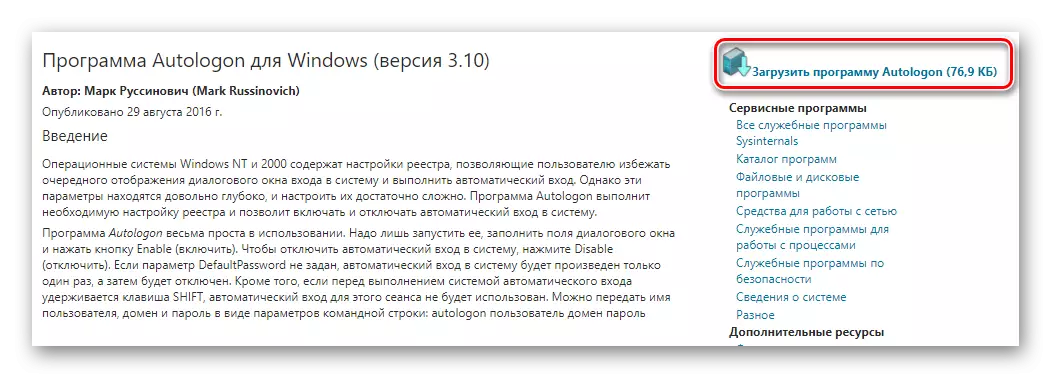
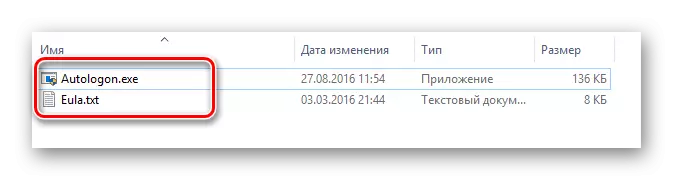
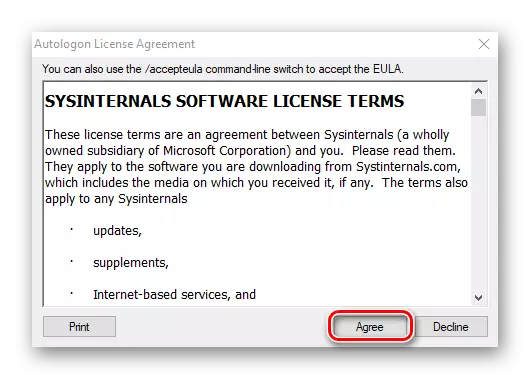
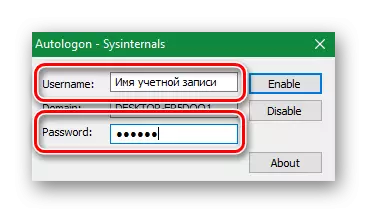
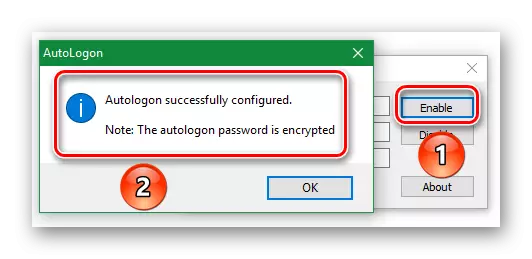
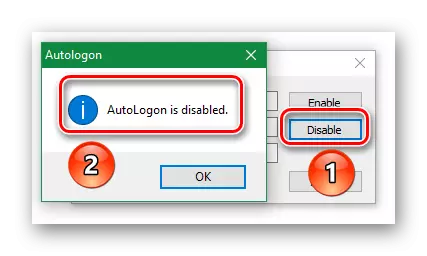
Dan il-metodu jitlesta. Jekk ma tridx tuża softwer ta 'parti terza, allura tista' tirrikorri għall-għajnuna ta 'fondi standard OS.
Metodu 2: Amministrazzjoni tal-kontijiet
Il-metodu deskritt hawn taħt huwa wieħed mill-aktar popolari minħabba s-sempliċità relattiva tiegħu. Biex tużah, għandek bżonn tagħmel l-azzjonijiet li ġejjin:
- Ikklikkja fuq it-tastiera fl-istess ħin il- "Windows" u "R" buttuni.
- Il-programm standard "Run" tieqa. Din se tkun l-unika linja attiva li fiha trid tidħol fil-parametru Netplwiz. Wara dan, ikklikkja l-buttuna "OK" fl-istess tieqa jew "ikteb" fuq it-tastiera.
- Bħala riżultat, it-tieqa mixtieqa tidher fuq l-iskrin. Fil-parti ta 'fuq minnha, issib il- "Jeħtieġu l-utent u l-input tal-password". Neħħi l-qurdien, li huwa x-xellug ta 'din il-linja. Wara dan, ikklikkja "OK" fil-qiegħ ta 'l-istess tieqa.
- Tiftaħ kaxxa oħra tad-djalogu. Fil- "utent" qasam, ikteb l-isem tal-kont tiegħek. Jekk tuża l-profil ta 'Microsoft, imbagħad inti għandek bżonn tidħol kollha Login (per eżempju, [email protected]). Fiż-żewġ oqsma t'isfel huwa meħtieġ li tidħol password valida. Duplikat u kklikkja l-buttuna "OK".
- Billi tikklikkja l-buttuna "OK", se tara li t-twieqi kollha jingħalqu awtomatikament. Tibżax. Għalhekk għandu jkun. Jibqa 'li terġa' tibda l-kompjuter u ċċekkja r-riżultat. Jekk kollox sar b'mod korrett, il-pass tad-dħul tal-password se jkun assenti, u inti awtomatikament tidħol fis-sistema.
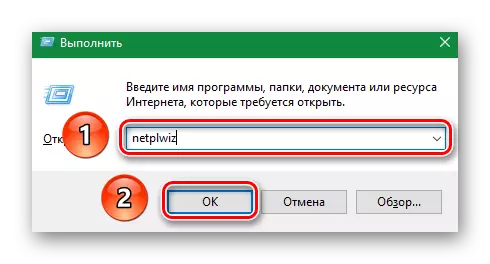
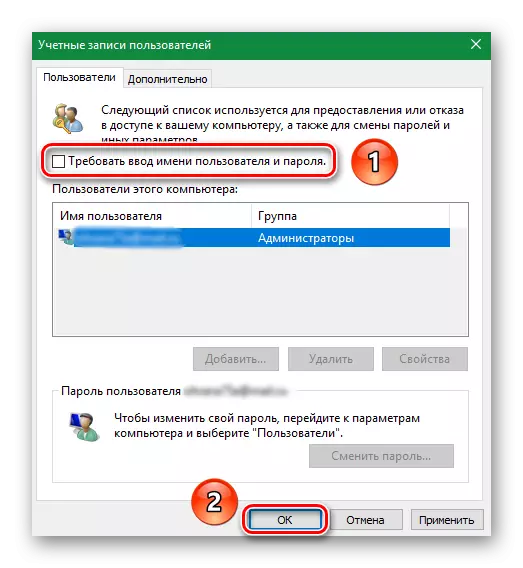
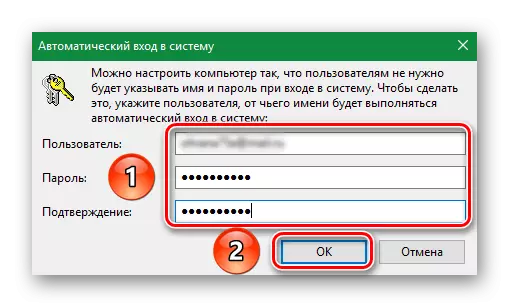
Jekk fil-futur trid għal xi raġuni biex tirritorna l-proċedura tal-input tal-password, imbagħad sempliċement iċċekkja l-kaxxa minn fejn titnaddafha. Dan il-metodu jitlesta. Issa ejja nħarsu lejn għażliet oħra.
Metodu 3: Reġistru tal-Editjar
Meta mqabbel mal-metodu tal-passat, dan huwa iktar ikkumplikat. Int ser ikollok teditja fajls tas-sistema fir-reġistru, li hija mimlija konsegwenzi negattivi f'każ ta 'azzjonijiet żbaljati. Għalhekk, aħna rakkomandati ħafna li jaderixxu b'mod preċiż għall-istruzzjonijiet kollha mogħtija sabiex ma jkunx hemm aktar problemi. Ikollok bżonn dan li ġej:
- Ikklikkja fuq il-keyboard fl-istess ħin il- "Windows" u "R" ċwievet.
- It-tieqa "Run" tidher fuq l-iskrin. Daħħal il-parametru "Regedit" u agħfas il-buttuna "OK" eżatt taħt.
- Wara dan, tiftaħ tieqa b'fajls tar-reġistru. Fuq ix-xellug se tara s-siġra tal-katalgu. Trid tiftaħ il-folders fis-sekwenza li ġejja:
- Ftuħ tal-aħħar folder "Winlogon", se tara l-lista tal-fajls fuq in-naħa tal-lemin. Sib id-dokument bl-isem "dealtusername" fosthom u tiftaħha tikklikkja darbtejn il-buttuna tax-xellug tal-maws. Il-qasam "Valur" għandu jkun spjegat l-isem tal-kont tiegħek. Jekk tuża l-profil tal-Microsoft, il-posta tiegħek ser tkun indikata hawn. Aħna nivverifikaw jekk kollox huwiex indikat sew, imbagħad ikklikkja l-buttuna "OK" u għalaq id-dokument.
- Issa għandek bżonn tfittex il-fajl bl-isem "defaultword". X'aktarx, hu jkun assenti. F'dan il-każ, ikklikkja kullimkien fil-parti t-tajba tat-tieqa tal-PCM u agħżel is-sekwenza "Oħloq". Fis-submenu, ikklikkja fuq il-linja "Parametru String". Jekk għandek verżjoni bl-Ingliż ta 'l-OS, allura l-linji se jissejħu "ġdid" u "valur ta' spag".
- Assenja l-isem "defaultword" għall-fajl il-ġdid. Issa tiftaħ l-istess dokument u fil- "valur" sekwenza jidħol password attwali tiegħek mill-kont. Wara dan, ikklikkja "OK" biex tikkonferma l-bidliet.
- Jibqa 'l-aħħar pass. Sib fil-lista "Awtoadminlogon" fajl. Ftuħ u ibdel il-valur minn "0" għal "1". Wara dan, aħna niffrankaw il-modifiki billi nagħfas il-buttuna "OK".
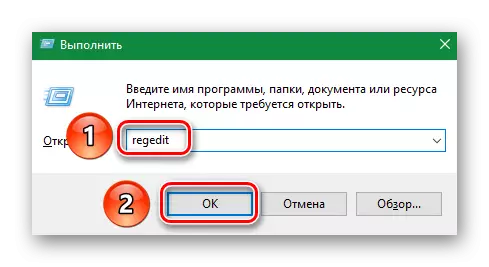
HKEY_LOCAL_MACHINE \ Software \ Microsoft \ Windows nt \ currentversion \ Winlogon
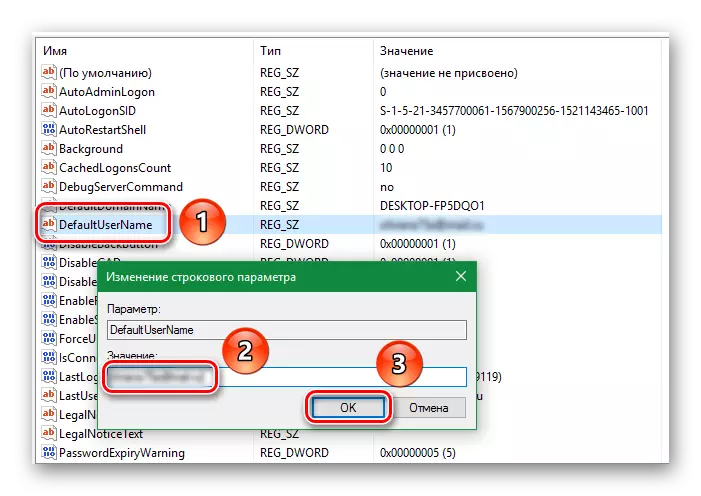
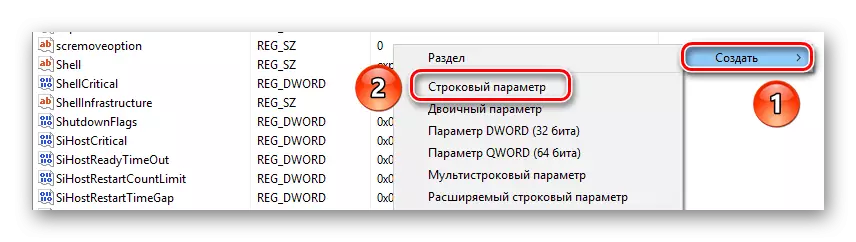
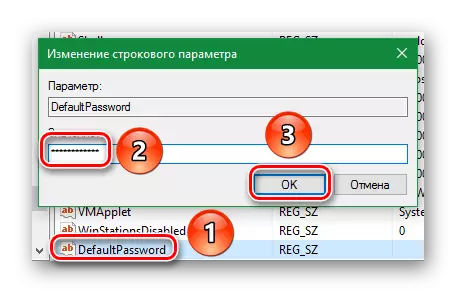
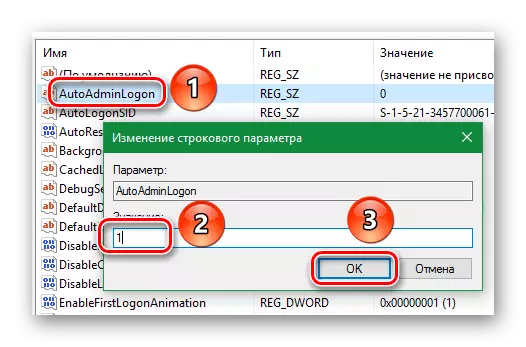
Issa tagħlaq l-editur tar-reġistru u reboot lill-kompjuter. Jekk inti kollha għamlet skond l-istruzzjonijiet, m'għadx għandek bżonn tidħol fil-password.
Metodu 4: Parametri standard OS
Dan il-metodu huwa l-eħfef soluzzjoni fil-każ meta jkollok bżonn tħassar iċ-ċavetta tas-sigurtà. Iżda l-uniku żvantaġġ tiegħu u sinifikanti huwa li jaħdem esklussivament għal kontijiet lokali. Jekk qed tuża kont tal-Microsoft, huwa aħjar li tuża waħda mill-metodi ta 'hawn fuq. L-istess metodu huwa implimentat estremament sempliċi.
- Iftaħ il-menu "Start". Biex tagħmel dan, ikklikkja fir-rokna tax-xellug t'isfel tad-desktop fuq il-buttuna bl-immaġni tal-logo tal-Microsoft.
- Sussegwentement, ikklikkja l-buttuna "Parametri" fil-menu li tiftaħ.
- Issa mur fit-taqsima "Kont". Agħfas darba l-buttuna tax-xellug tal-maws skond ismu.
- Min-naħa tax-xellug tat-tieqa li fetħet it-tieqa, sib il-linja "Parametri Input" u kklikkja fuqha. Wara dan, issib l-oġġett "Edit" fil-blokka bl-isem "Password". Ikklikkja fuqha.
- Fit-tieqa li jmiss, ikteb il-password attwali tiegħek u kklikkja wara.
- Meta tidher tieqa ġdida, ħalli l-oqsma kollha vojta fiha. Agħfas biss "Li jmiss".
- Kollox sew. Jibqa 'fl-aħħar biex tikklikkja "Finish" fl-aħħar tieqa.
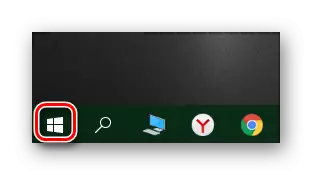
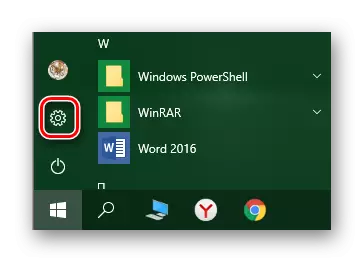
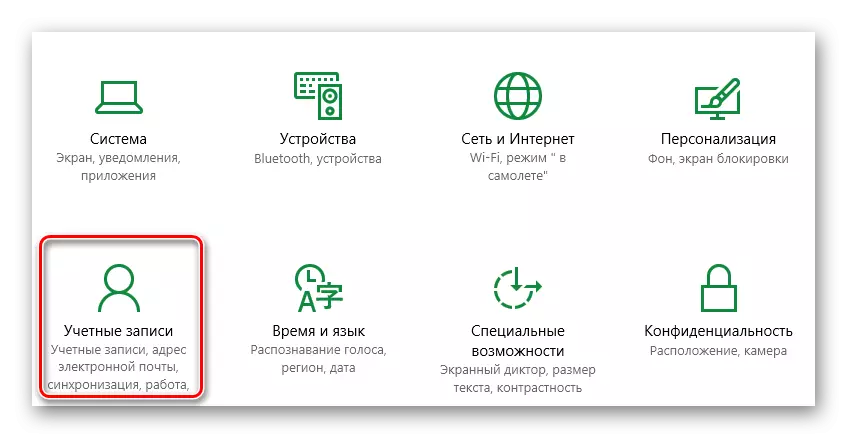
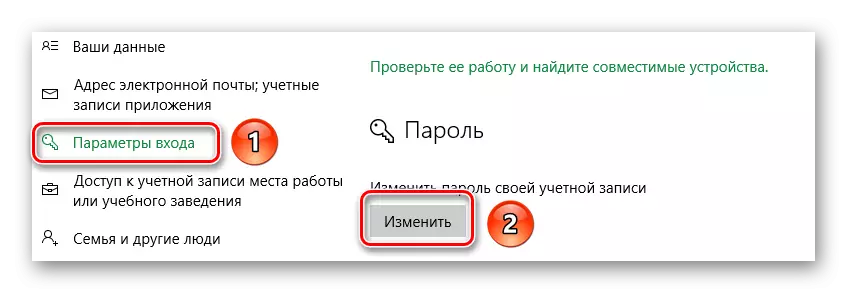
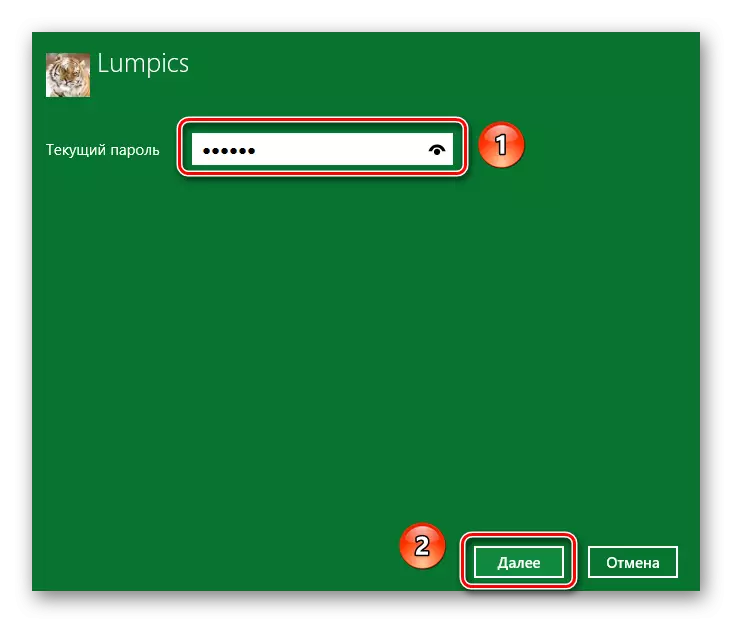
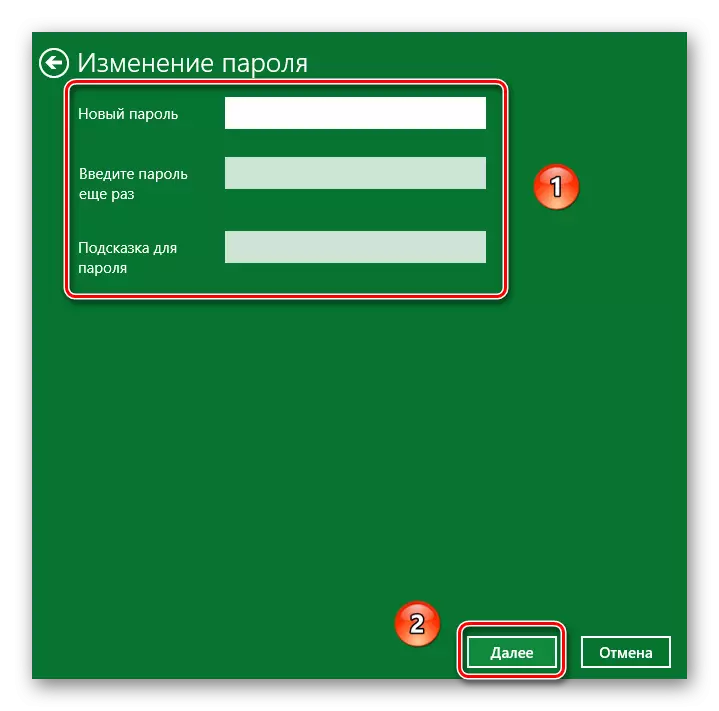

Issa l-password hija nieqsa u ma jkollokx bżonn tidħol f'kull ħin fid-daħla.
Dan l-artikolu avviċina l-konklużjoni loġika tiegħu. Aħna qallek dwar il-metodi kollha li jippermettulek tiddiżattiva l-funzjoni tad-dħul tal-password. Ikteb fil-kummenti jekk għandek mistoqsijiet dwar is-suġġett deskritt. Aħna se jkunu kuntenti li jgħinu. Jekk fil-futur inti tixtieq li tissettja l-muftieħ tas-sigurtà lura, allura aħna nirrikkmandawlek biex jiffamiljarizzaw ruħek mal-tema speċjali li aħna deskritti diversi modi biex jinkiseb l-għan.
Aqra iktar: Ibdel il-password fil-Windows 10
